迅捷PDF编辑器是一款功能强大的专业PDF编辑软件,能够帮助用户轻松进行各种文档内容的处理,有效的提高了编辑的效率,让工作更加轻松高效。软件界面大方简洁,功能尤为特殊强大,不仅能够为用户提供多样化的PDF编辑功能,还可以对PDF文件进行整体操作,如合并、分割、压缩、水印、加密等,也可以改变PDF原文,对原文进行重新编辑、排版、加入新图文、形状、链接、注释、图章、音乐等。此外,迅捷PDF编辑器不仅仅可以对PDF文档处理能力强,还支持文字一键转语音近乎真人发声,给用户一种舒适的听觉体验,支持各种版本的CAD转PDF、图片、DWF等格式,一键转换,轻松高效。内置OCR文字识别功能,手写文字、纸质文稿、扫描PDF等文件快速识别成文字,识别速度快,正确率更高。
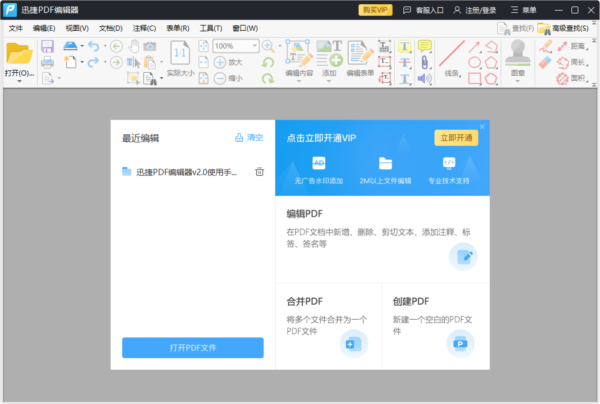
【软件功能】
1、迅捷PDF编辑器支持多种格式转化,支持WORD、PDF、EXCEL等格式任意转换
2、转换快速质量保证,最快最稳定的转换内核,快速提高工作效率
3、界面极佳体验,简单便捷的交互与界面设计,操作简单舒心体验
4、轻松拖拽批量转换,迅捷PDF编辑器支持用鼠标拖拽文件至工作界面,实现轻松转换
5、完整的PDF编辑功能,软件不仅仅可以对PDF文件中的文本内容进行编辑,还可以对图片、多媒体等内容进行处理,用户能够根据需求编辑个性化PDF文档。
6、简单的编辑操作方法,软件界面工具栏一目了然,操作简单,任何用户都可以轻松掌握软件,进而对PDF文件进行编辑处理。
7、独特的PDF创建功能,除了可以对原有的PDF文档进行编辑之外,软件支持创建一个全新的PDF文件,从头编辑一份完整的PDF文档。
8、完美的PDF阅读体验,针对不同分辨率显示效果进一步优化,支持PDF文件显示比例调整,为用户提供完美的PDF阅读效果。
9、强大的文档加密管理,软件可一键对编辑完成的PDF文档进行加密,也可以对标记的部分PDF文件进行加密,有效防止数据泄露。
10、精准的表单编辑功能,用户可在PDF文件的表单中,随意修改、删除、导入或导出表单数据,对现有的PDF文件表单数据进行重新编辑。
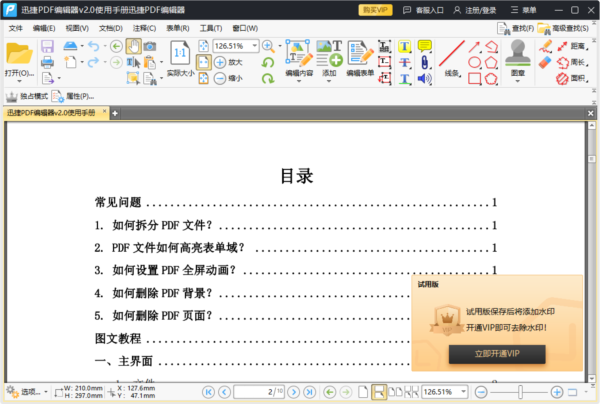
【软件特色】
1、PDF转其他:PDF转word、图片、PPT、excel、HTML和TXT格式等格式,方便编辑。
2、其他转PDF:Word、excel、PPT和JPG图片等格式转PDF。
3、万能扫描:迅捷PDF编辑器完美替代扫描仪,通过摄像头扫描各种文件物件。
4、文字识别:通过内置识别工具,智能识别图片中文字信息。
5、智能翻译:专业地道的英文翻译,翻译正确率高。
6、图片转换编辑:一键图片格式转换,同时具备图片编辑功能。
7、转文字:智能语音、图片等转文字,识别率高。
8、PDF编辑工具:合并拆分、解密加密、调尺寸、压缩、签名、转长图等。
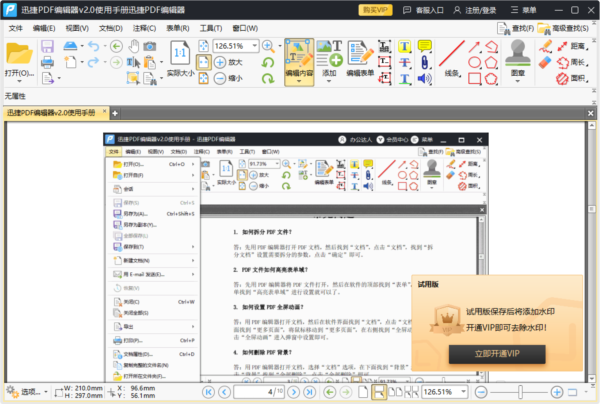
【软件亮点】
1、免费,该软件不仅可以编辑PDF文件的文本内容,图片、多媒体和其他处理。
2、识别,该软件可以一键对编辑后的PDF文档进行加密,还可以选择内容体验。
3、技术,用户可以根据自己的需要编辑个性化的PDF文档,方便的探索到更多。
4、优化,您还可以对标记的PDF文件的一部分进行加密,以有效防止数据泄露。
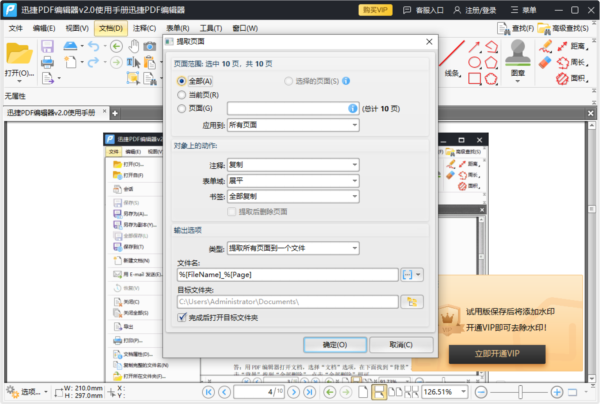
【常见问题】
1、如何拆分 PDF 文件?
答:先用PDF编辑器打开PDF文档,然后找到“文档”,点击“文档”,找到“拆 分文档”设置需要拆分的参数,点击“确定”即可。
2、PDF 文件如何高亮表单域?
答:先用 PDF 编辑器将 PDF 文件打开,然后在软件的顶部找到“表单”,点击表 单找到“高亮表单域”进行设置就可以了。
3、如何设置 PDF 全屏动画?
答:用PDF编辑器打开文档,然后在软件界面找到“文档”,点击“文档”,在下 面找到“更多页面”,将鼠标移动到“更多页面”,在右侧找到“全屏动画”,点 击“全屏动画”进入弹窗中设置即可。
4、如何删除 PDF 背景?
答:用PDF编辑器打开文档,选择“文档”选项,在下面找到“背景”选项,点 击“背景”找到“全部删除”,点击“全部删除”即可。
5、如何删除 PDF 页面?
答:用PDF编辑器将PDF文档打开,在软件中找到页面缩略图,找到需要删除的 页面,点击鼠标右键,删除页面即可。
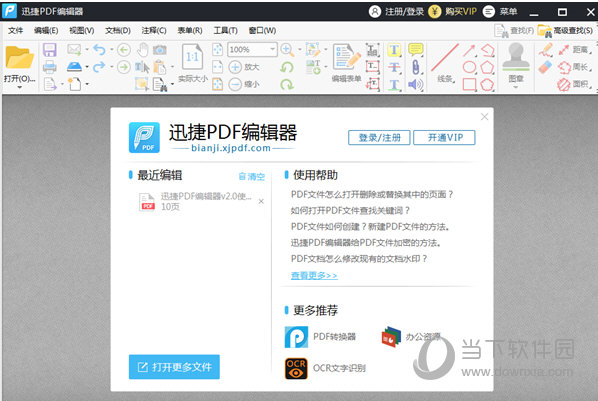
【使用说明】
1、选择文件并用迅捷PDF编辑器打开
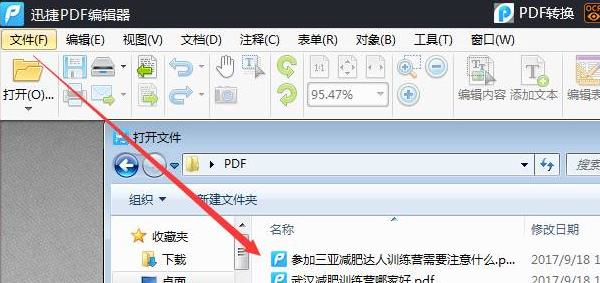
2、点击工具栏中的"编辑内容"并点击需要编辑的图片,图片被选中之后可以对图片进行拖动放大缩缩小编辑等操作
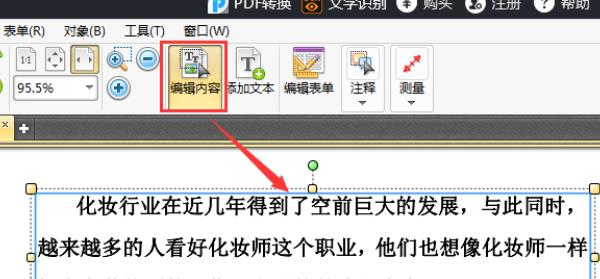
3、此时需要添加其他图片时,就可以点击菜单栏中的文档选择添加图片,Ctrl+S保存即可
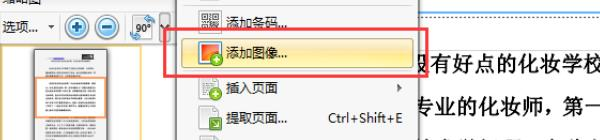

∨ 展开









 温克利小屋中文版 V1.0 绿色版
温克利小屋中文版 V1.0 绿色版
 Hetman Partition Recovery(硬盘数据恢复软件 )v2.6中文免费版
Hetman Partition Recovery(硬盘数据恢复软件 )v2.6中文免费版
 微信消息提醒工具 V1.0 电脑版
微信消息提醒工具 V1.0 电脑版
 PhotoTangler Collage Maker极速版v2.2.0
PhotoTangler Collage Maker极速版v2.2.0
 包租婆建材市场租赁管理系统 V11.2.2.0 官方版
包租婆建材市场租赁管理系统 V11.2.2.0 官方版
 惠学日语v3.2.6电脑版
惠学日语v3.2.6电脑版
 Scrivener 3v3.0.0中文破解版
Scrivener 3v3.0.0中文破解版
 Adobe Flash Player 31特别版
Adobe Flash Player 31特别版
 福昕高级PDF编辑器永久VIP破解版 V2023.1 中文免费版
福昕高级PDF编辑器永久VIP破解版 V2023.1 中文免费版
 福昕高级PDF编辑器 V2023.1.0.15510 专业破解版
福昕高级PDF编辑器 V2023.1.0.15510 专业破解版
 转转大师pdf转换器破解版是免费的吗,如何使用
转转大师pdf转换器破解版是免费的吗,如何使用
 PDF Annotator9破解版 V9.0 汉化版
PDF Annotator9破解版 V9.0 汉化版
 Aide PDF to DWG Converter(pdf转换dwg软件) V2023 免费版
Aide PDF to DWG Converter(pdf转换dwg软件) V2023 免费版
 福昕高级PDF编辑器专业版绿色精简版 V2023.1.0.15510 免安装版
福昕高级PDF编辑器专业版绿色精简版 V2023.1.0.15510 免安装版
 福昕高级PDF编辑器专业版破解文件 V2023 绿色免费版
福昕高级PDF编辑器专业版破解文件 V2023 绿色免费版
 轻闪PDF转换器破解版 V1.5.3.2 免激活码版
轻闪PDF转换器破解版 V1.5.3.2 免激活码版